Cara membuat tampilan lanskap. Cara membuat buku atau format landscape di Word
- Cara membuat daftar album di Word versi 2007 dan lebih tinggi.
- Kami melakukan orientasi lanskap untuk beberapa halaman dokumen.
- Cara pertama:
- Cara kedua.
- Mari kita simpulkan.
- Orientasi dan orientasi halaman potret dalam MS Word
- Bagaimana cara mengubah orientasi satu halaman di Word?
- Cara membuat hanya satu lembar orientasi lanskap
Format buku adalah yang paling nyaman dan digunakan sepenuhnya di mana-mana, mulai langsung dari buku ke halaman web. Dia intuitif dan akrab. Karena alasan ini, secara default, dalam Microsoft Word itu adalah orientasi potret yang diatur. Namun, jika pengaturan awal telah diubah atau Anda memerlukan kondisi tambahan untuk tata letak dokumen, Anda perlu tahu bagaimana melakukannya.
Untuk membuat format halaman potret di Microsoft Word, buka tab " Layout " dan pilih " Portrait " di bagian "Page Setup " dari opsi " Orientation ". Dengan demikian, seluruh dokumen akan ditransformasikan kepada Anda dan semua halaman akan berada persis di format buku .
Kadang-kadang terjadi bahwa perlu bahwa dalam dokumen yang kompleks saja halaman tertentu dalam format buku. Dan sisanya, gunakan lansekap. Untuk ini, fungsi yang dijelaskan tidak akan berfungsi.
Penting untuk memilih satu atau beberapa halaman, kembali ke tab " Layout " dan klik pada ikon kecil di sebelah kanan bagian " Pengaturan halaman" kemudian setelah ini, di bagian " Orientasi ", pilih " Buku " dan di item bawah " Terapkan :" pilih " Untuk teks yang dipilih ". Setelah itu, halaman yang diperlukan akan disajikan dalam orientasi yang Anda butuhkan.
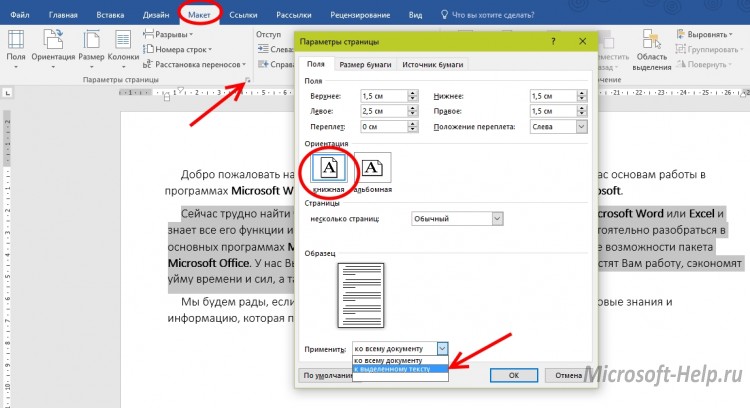
Perlu dicatat bahwa jika Anda memilih seluruh halaman, itu akan benar-benar mengubah orientasinya, jika Anda memilih bagian yang terpisah, itu akan membuat halaman baru , yang akan menerima orientasinya, dan segala sesuatu sebelum dan sesudahnya akan dipisahkan oleh celah, sebagai akibatnya halaman baru akan dibuat. Namun, membuat celah itu nyaman karena memungkinkan Anda untuk terus bekerja pada konten masing-masing halaman tanpa khawatir tentang tampilan dan format sisanya.
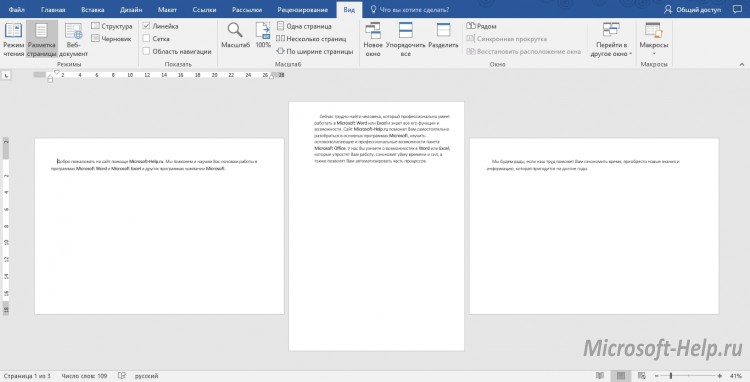
Petunjuk di atas berlaku untuk versi Microsoft Word 2007 dan di atasnya. Untuk mengubah orientasi dokumen pada tahun 2003, Anda harus membuka " File " -> " Pengaturan Halaman" -> " Book " -> " OK ". Dan bahkan dalam versi program ini, kemampuan untuk mengubah orientasi teks terpisah tersedia.
Banyak pengguna, yang bekerja di editor teks, sering tidak tahu cara membuatnya lembar album di Word, yaitu, mengubah orientasi halaman dari portrait ke landscape. Seringkali, ini diperlukan ketika kita perlu menempatkan pada satu halaman sebuah prasasti, gambar atau grafik yang tidak sesuai dengan lebar lembar buku. Untuk ini, perlu mengubah orientasi halaman ke landscape. Cara melakukan ini Anda akan temukan di artikel ini. Omong-omong, karena tidak semua pengguna mengikuti perkembangan zaman dan belum memperbarui MS Office mereka ke versi terbaru, kami akan mempertimbangkan cara menyelesaikan tugas dalam rilis MS Word yang berbeda.
Untuk mulai dengan, saya mengusulkan untuk mempertimbangkan bagaimana menyelesaikan tugas yang ditetapkan di depan kita di MS Word 2003, karena antarmuka sangat berbeda dari rilis berikutnya. Jika Anda memiliki versi produk ini, maka lakukan hal berikut:
Setelah itu, pengaturan diterapkan ke seluruh dokumen.
Cara membuat daftar album di Word versi 2007 dan lebih tinggi.
Jika Anda adalah pengguna yang lebih maju dan sudah lama memperbarui paket perangkat lunak Anda dari Microsoft, Anda mungkin memperhatikan bahwa antarmuka versi baru cukup dikerjakan ulang dan memiliki struktur menu pita. Jika Anda belum sempat berkenalan dengan semua fungsi MS Word, dan Anda tentu perlu tahu cara membuat landscape sheet pada 2017 lalu lakukan langkah-langkah berikut:
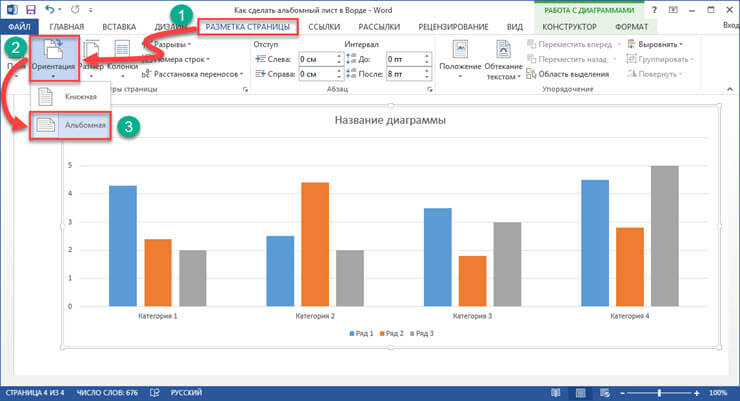
Setelah tindakan selesai, semua halaman dokumen akan berbentuk lembar lanskap.
Kami melakukan orientasi lanskap untuk beberapa halaman dokumen.
Sangat sering, ketika menulis laporan, esai, tugas kuliah dan tesis ketika menempatkan dalam dokumen angka, grafik atau data lain yang tidak sesuai dengan lebar lembar buku , sheet ini wajib diputar. Jika di atas kami mempertimbangkan opsi untuk bagaimana membuat lanskap untuk seluruh dokumen, sekarang kita akan melihat bagaimana menerapkan pengaturan hanya satu lembar. Saya sarankan untuk berkenalan dengan dua opsi pengaturan.
Cara pertama:
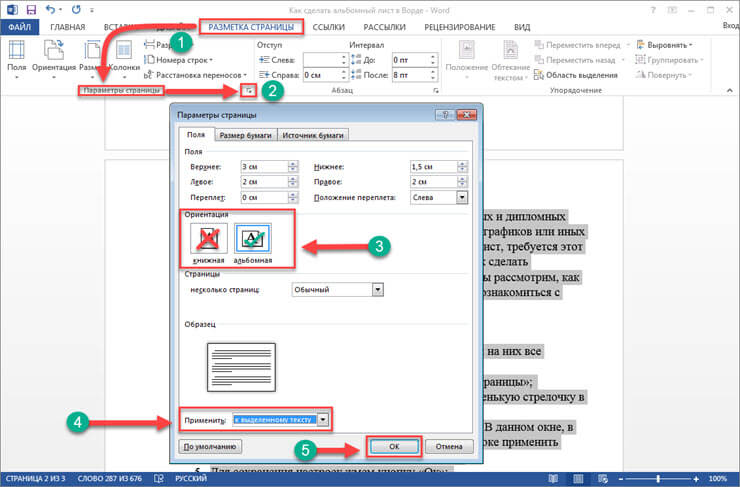
Setelah perubahan selesai, Anda akan melihat itu orientasi lanskap hanya menerima halaman dokumen yang dipilih.
Cara kedua.
Cara kedua untuk membuat halaman album melibatkan menggunakan fungsi "Breaks". Untuk menerapkan metode ini, lakukan hal berikut:
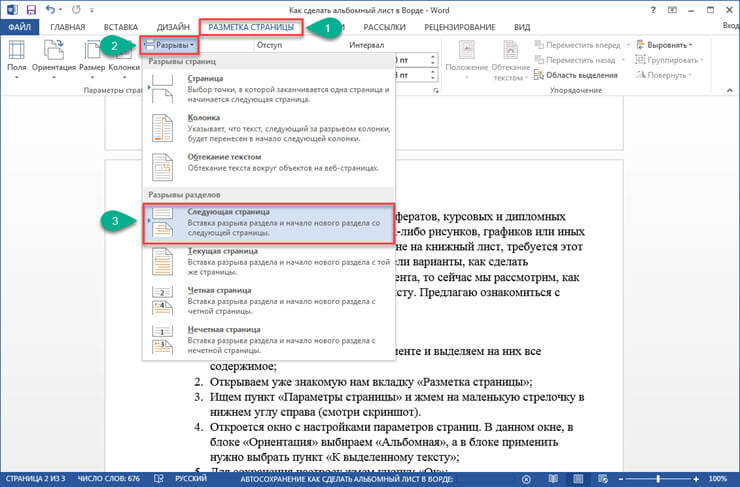
Setelah menyimpan pengaturan, bagian yang ditentukan akan memiliki orientasi halaman lanskap.
Mari kita simpulkan.
Hari ini kami telah memeriksa secara rinci cara membuat daftar lansekap di Word. Saya harap instruksi kecil ini membantu Anda mendapatkan hasil yang diinginkan. Dan Anda dapat dengan mudah mengubah orientasi halaman individual dalam dokumen dan semuanya di masa mendatang. Saya percaya bahwa informasi dalam artikel ini akan relevan bagi banyak siswa dan anak sekolah yang memiliki tujuan untuk menulis laporan, esai atau pekerjaan lain, tetapi tidak mengenal dengan baik fungsi-fungsi editor teks.
Orientasi dan orientasi halaman potret dalam MS Word
Secara default, editor teks MS Word menawarkan halaman dalam apa yang disebut. Orientasi "Portrait", yaitu, ketinggian halaman jauh lebih tinggi dari lebar. Namun, kadang-kadang, misalnya, ketika mencetak pada selembar meja besar, jauh lebih nyaman untuk menggunakan orientasi "lanskap".
Untuk mengubah orientasi halaman, buka tab Tata Letak Halaman , dan di grup Pengaturan Halaman , gunakan alat Orientasi . Tidak mungkin membuat kesalahan seperti yang Anda lihat - kami hanya memiliki 2 pilihan. Satu klik pada versi yang Anda suka, dan voila, semua halaman dokumen kami segera "turn over" dan secara otomatis menyesuaikan dengan templat posisi yang dipilih.
Sangat mudah untuk melakukan ini dan hampir semua pengguna Word akan mengatasi tugas tanpa persiapan apa pun. Jauh lebih tidak sepele, tugas berikut terlihat seperti:
Bagaimana cara mengubah orientasi satu halaman di Word?
Seperti yang Anda perhatikan, ketika Anda mengubah orientasi halaman, seluruh dokumen "membalik" sekaligus. Terlihat aneh untuk sedikitnya - kemungkinan besar " meja besar »Anda hanya punya satu, karena itu bukan rencana Anda untuk menyerahkan laporan tahunan atau diploma dalam bentuk album karena itu. Yaitu, untuk mengubah orientasi ke lanskap, Anda hanya perlu satu atau dua halaman , dan yang lainnya, biarkan dalam bentuk "buku" biasa. Sederhananya, kita perlu satu Dokumen Word tempatkan halaman dengan orientasi berbeda.
Bagaimana menjadi? Beberapa pengrajin tidak bijak secara licik, dan cukup membuat halaman "buku" dan "album" dari dokumen yang sama dalam file yang berbeda, dan kemudian, ketika dicetak, "bawa" semua ini ke dalam satu dokumen. Tentu saja, ini sebagian menyelesaikan masalah, tetapi membuat yang baru - bagaimana dengan pagination, dengan blok teks "rusak" dan tata letak tidak rata?
Sebenarnya, tentu saja, tidak ada yang sulit di sini, dan sekarang Anda akan melihat ini dengan sebuah contoh.
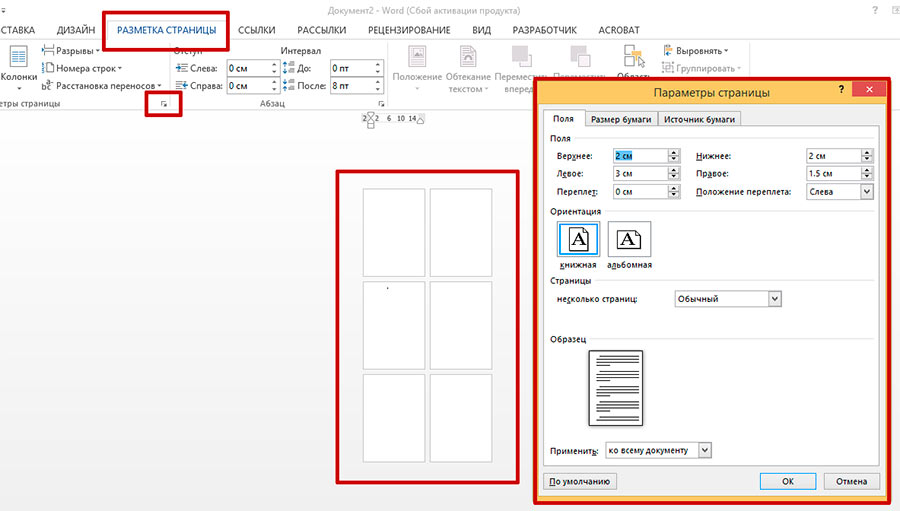
Saya membuat 6 halaman kosong di Word dan saya akan mengubah orientasi salah satunya menjadi landscape
Misalkan ada 6 halaman di dokumen saya. 5 di antaranya adalah "potret" standar, tetapi saya ingin membuat orientasi lanskap satu halaman, misalnya yang ketiga.
Pertama-tama, saya meletakkan kursor pada halaman yang naik ke yang diinginkan (mis., Pada yang ke-2), dan beralih ke tab "Tata Letak Halaman" yang sudah akrab, di grup "Pengaturan Halaman" . Harap dicatat - di sudut kanan bawah grup ada ikon tersembunyi "Pengaturan halaman" . Klik di atasnya dan tampilkan jendela dengan nama yang sama.
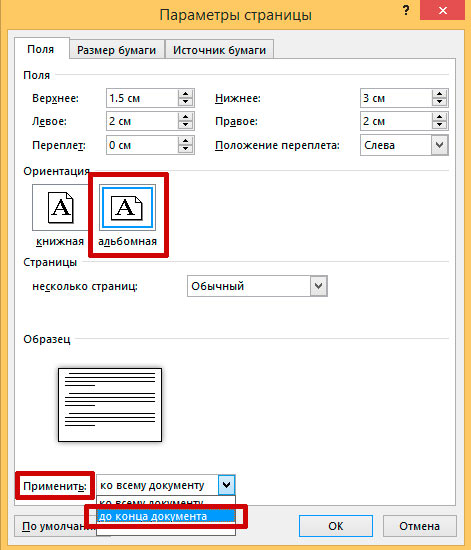
Tab pertama dari jendela ini disebut Fields . Terlihat sedikit lebih rendah dan Anda akan melihat format tampilan halaman yang sudah akrab bagi kami: "buku" (aktif sekarang) dan "album". Kami memilih opsi yang kami butuhkan dan ... jangan buru-buru mengklik tombol "OK", tetapi lihat lebih rendah lagi.
Lihat prasasti: "Terapkan ... Ke seluruh dokumen "? Jangan ragu untuk mengubah baris ini menjadi "Terapkan ... Sampai akhir dokumen, " dan sekarang klik pada "Ok" yang didambakan.
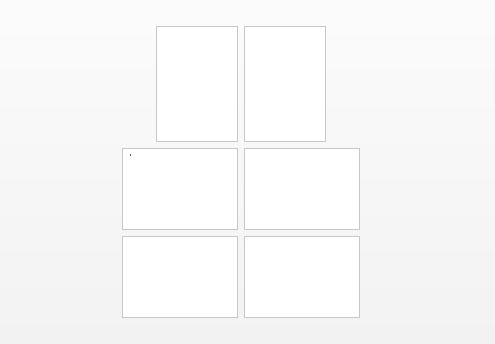
Oke, dokumen kami sekarang berisi halaman-halaman dengan orientasi yang berbeda ... Tetapi ada banyak hal untuk dilanjutkan!
Kami melihat apa yang terjadi. Mukjizat di saringan! Dua halaman pertama tetap "buku", tetapi sisanya menjadi album. Jangan khawatir - kami berada di jalur yang benar. Masih sedikit.
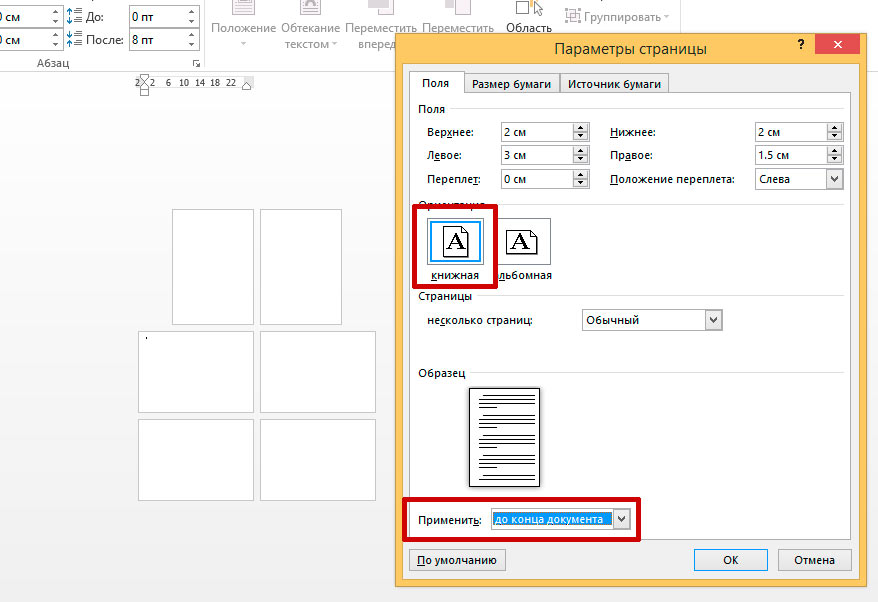
Sentuhan terakhir - perluas halaman "yang tidak perlu" di arah yang berlawanan
Letakkan kursor, sekarang di halaman "lansekap" kami (berada di nomor tiga, jika Anda tidak lupa), dan kembali buka "Pengaturan halaman", dan ubah semuanya kembali: alih-alih orientasi "lanskap", kami meletakkan "potret", dan item " Terapkan ... "tinggalkan di posisi yang sama seperti sebelumnya:" Sampai akhir dokumen. " Sekali lagi, klik "OK" dan lihat gambar yang sama sekali berbeda.
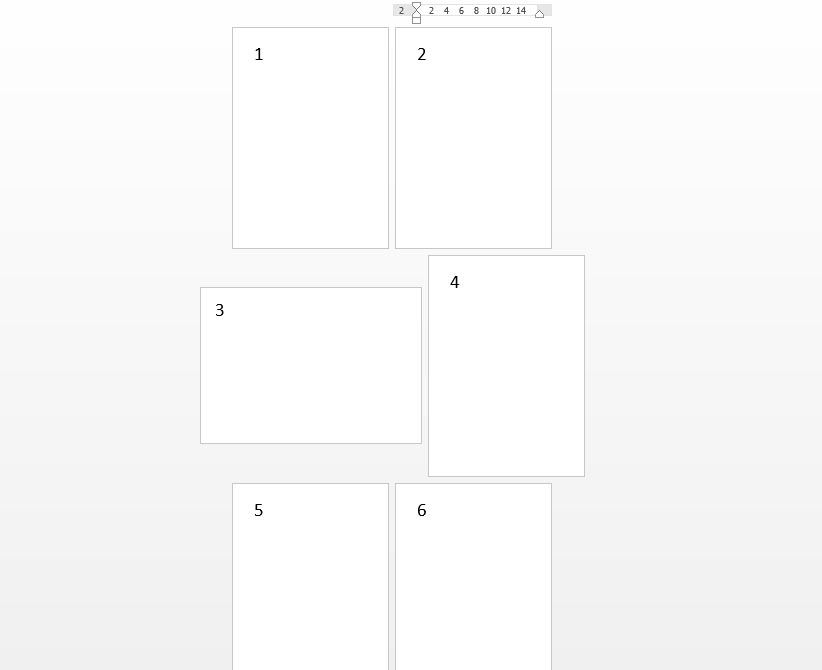
masalah terpecahkan - kami berhasil membuat halaman-halaman dokumen kami miliki orientasi yang berbeda - buku dan album
Seperti yang Anda lihat, tugas telah sepenuhnya selesai: kami berhasil mengubah orientasi satu halaman di MS Word ... Meskipun tugas ini bukan salah satu dari mereka yang solusinya terletak di permukaan.
Anda mungkin juga tertarik dengan:
Tulis jawabannya:
Membuat dokumen baru di Microsoft Word, sebagai aturan, membuka lembar kerja dengan orientasi potret (potret). Format dokumen ini adalah yang paling optimal, karena digunakan dalam banyak kasus. Tetapi ada situasi ketika Anda perlu membuat dokumen dengan horisontal atau, seperti juga disebut, orientasi lansekap.
Banyak pengguna Microsoft Word merasa sulit bagi seseorang untuk menjawab pertanyaan tentang bagaimana mengubah orientasi dokumen, misalnya, untuk memasukkan gambar yang tidak sesuai dengan orientasi potret.
Padahal, mengubah orientasi itu sangat sederhana. Buka tab "Tata Letak Halaman" dan klik item "Orientasi" . Menu untuk memilih posisi lembar akan terbuka, di mana Anda harus memilih item "Lansekap" .

Begitu pula dengan kembali normal orientasi potret .
Harap perhatikan bahwa memilih orientasi lanskap, semua lembar berikutnya akan berada dalam orientasi itu.
Cara membuat hanya satu lembar orientasi lanskap
Misalnya, Anda perlu membuat satu lembar dalam orientasi lanskap, yang akan terletak di tengah dokumen.
Untuk melakukan ini, buka halaman kanan lalu buka tab Tata Letak Halaman . Sekarang Anda perlu memilih ikon kecil, seperti pada tangkapan layar di bawah ini.
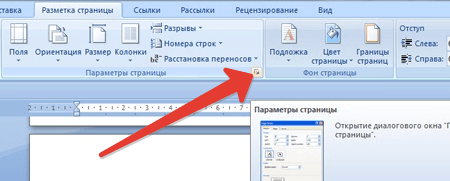
Jendela baru akan terbuka di mana pengaturan halaman dikonfigurasi. Di bagian "Orientasi", centang "Lansekap" . Di bagian bawah jendela, di dekat opsi "Terapkan" , pilih opsi "Sampai akhir dokumen" untuk membuat orientasi lanskap hanya satu lembar. Klik OK untuk menerapkan perubahan.
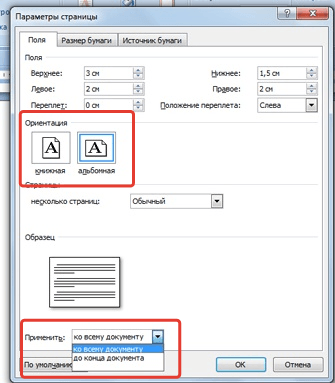
Di Microsoft Word 2003, perubahan orientasi kira-kira sama: buka tab File , buka menu Pengaturan Halaman . Di bagian "Orientasi", centang "Lansekap" .
Mungkin bermanfaat untuk membaca:
Bagaimana menjadi?Tentu saja, ini sebagian menyelesaikan masalah, tetapi membuat yang baru - bagaimana dengan pagination, dengan blok teks "rusak" dan tata letak tidak rata?